얼마 전 XP Pen 의 Artist 15.6 Pro 의 구매를 했다는 포스팅을 올렸고 설치방법에 대한 포스팅을 올리기로 하여 작성하는 글이다.
나와 같은 사람이 얼마나 될까 싶지만 나는 이 타블렛을 설치하는데 거의 2시간동안 삽질을 했었기 때문이다.
가장 먼저 타블렛을 실행할 노트북or데스크탑에 드라이버를 설치하도록 하자.
공식홈페이지를 찾아가 받는 방법도 있지만, 외국에 서버가 있는건지 뭔지 고작 20메가 용량이 10분 넘게 걸린다.
드라이버의 버전은 2019년 11월 26일자이니 더욱 최신버전을 찾고 싶다면 공식 홈페이지를 찾아가보자.
하지만 큰 차이는 없을 듯.
XP PEN 공식홈페이지 바로가기 www.xp-pen.kr
태블릿|XP-PEN
서비스: 저희 제품은 품질상에서 사용자의 만족을 얻은 것 외에 서비스상에서도 인터넷의 즉시성, 편리성, 무국계화의 우세를 이용하여 인터넷 플랫폼과 소프트웨어를 통해 고효율 적이고 경청하는 방식으로 사용자의 문제, 건의와 아이디어에 답장하고 있습니다. 왜냐하면 XP-Pen은 단순한 판매제품이 아니기에 저희는 고객의 체험을 더욱 중요시 합니다.
www.xp-pen.kr
드라이버를 잘 설치했다면 Pentablet 이라는 아이콘이 생성된다.
정상적으로 설치되었다면 화면 우측에 트레이 아이콘으로도 확인 가능하다.
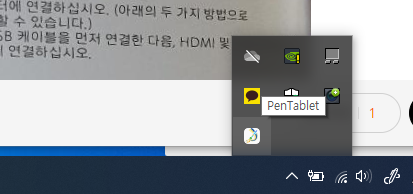
드라이버가 설치되었으니 이제 실물을 컴퓨터에 설치할 차례이다.
패키지에 동봉된 케이블들을 전부 꺼내도록 하자.
필자는 위에서 봤듯이 윈도우10을 사용하므로 MAC을 사용한다면 약간의 차이가 있을 순 있다.
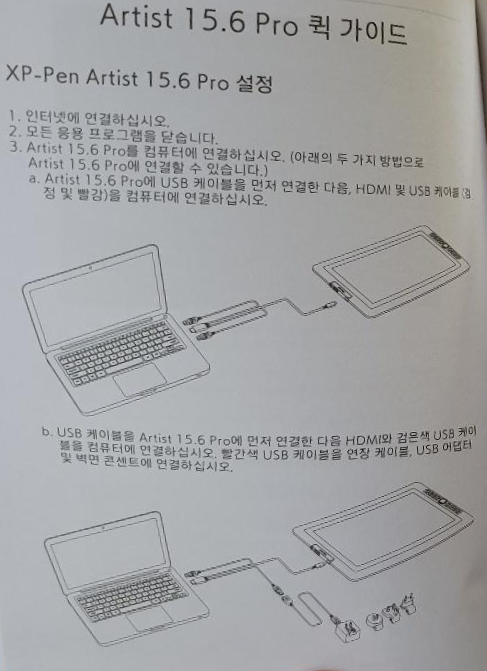
매뉴얼 북을 사진으로 찍은 것이다.
위의 사진을 참고하여 선을 설치하도록 하자. 어렵지 않다.

우선 받자마자 내 휴대용 노트북에 타블렛을 설치를 했던 당시의 모습이다.
사진에서 보이듯이 노트북과 타블렛의 연결이 잘 되어있는 상태이며, 당연히 작동도 잘 되었었다.
한가지 아쉬웠던 점은 휴대용 노트북의 성능이 좀 떨어져서 펜의 반응속도가 좀 느렸다는 것이었다.
그래서 고성능 게이밍 노트북에 타블렛을 재연결해서 테스트를 해 볼 필요가 있었다.
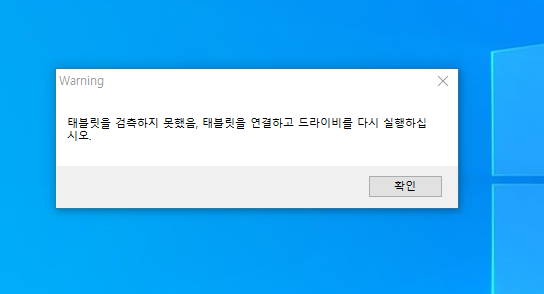
??! 알 수 없는 오류가 발생했다.
개인적으로 이 때 멘붕을 좀 했다.
드라이버를 진짜 수없이 다시 설치하고 난리부르스를 췄는데도 절대 해결이 되지 않는 것이었기 때문.
인터넷에서도 나와 같은 현상을 겪는 사람들이 많았고 해결방법에 대해서도 잘 나와있지 않았다.
그런데 결론적으로 이 오류가 뜬다면.. 여러분은 삽질을 하고 있다는 것이다.
컴퓨터와 태블릿간의 USB 혹은 HDMI 단자의 연결이 전부 잘 되었는지 다시 한 번 확인해라.
난 컴퓨터에 선을 연결안하고 헤매는 사람들을 바보같다고 생각했는데 나 또한 그런 일을 저지르고 있었던 것이었다...
자, 선 연결을 다시 잘 확인했다면 100000% 태블릿을 검측하지 못했음이라는 에러는 뜨지 않는다.
그런데...
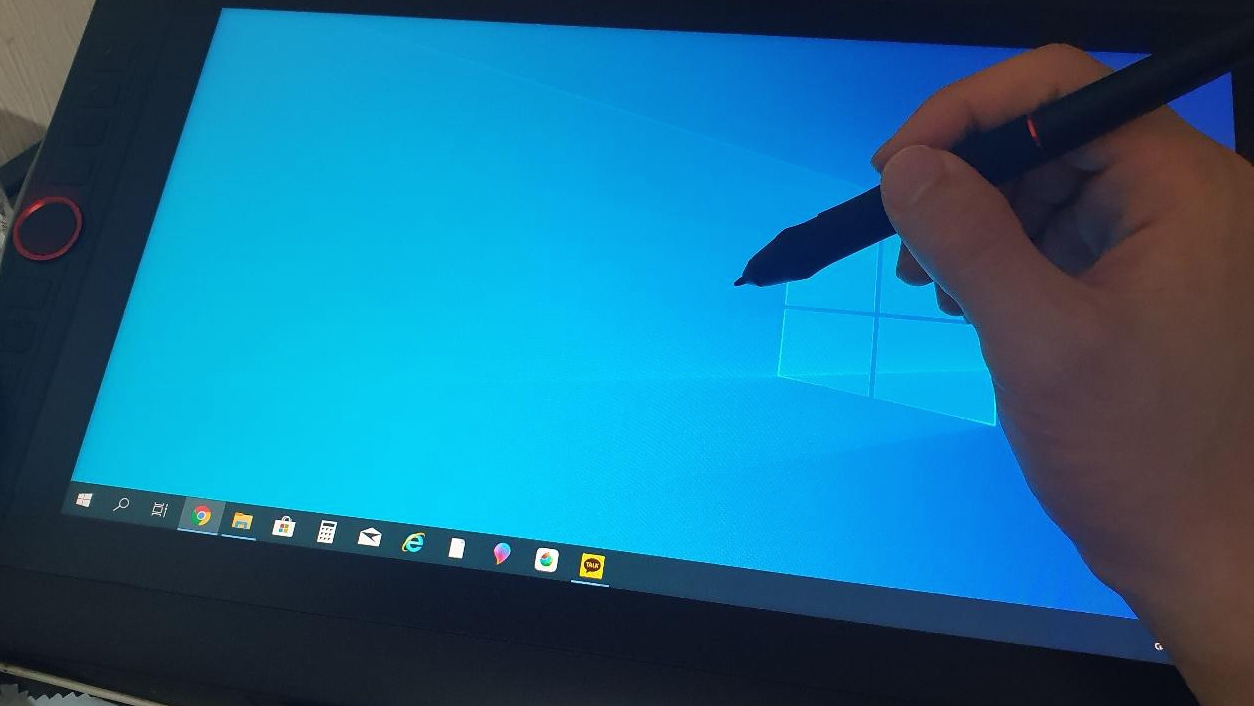
펜이 인식되질 않았다.
희안하게도 Pentablet 설정창에서는 액정의 필압도 뜨고 그러는데 마우스 포인트가 뜨질 않는 문제가 있었다.
이것도 진짜 머리터지는 줄 알았다.
결론으로 바로 간다.
1. 제어판에 들어가서 프로그램을 삭제
2. C드라이브에 있는 폴더까지 모두 삭제.
3. 반.드.시. 재부팅 (재부팅이 중요하다!!)
4. 드라이버 재설치.
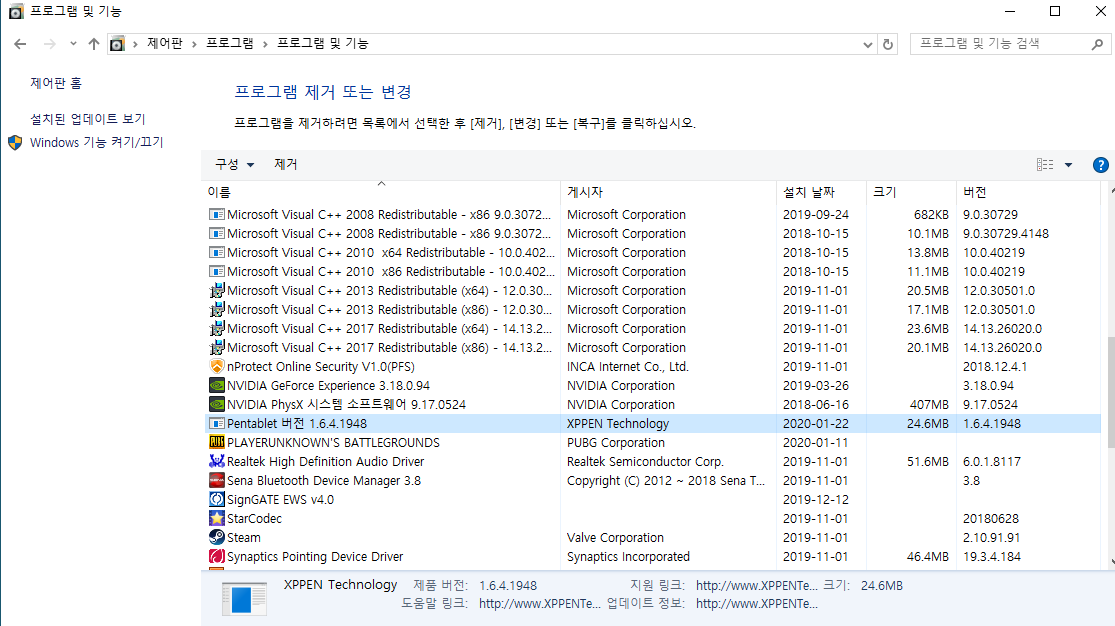
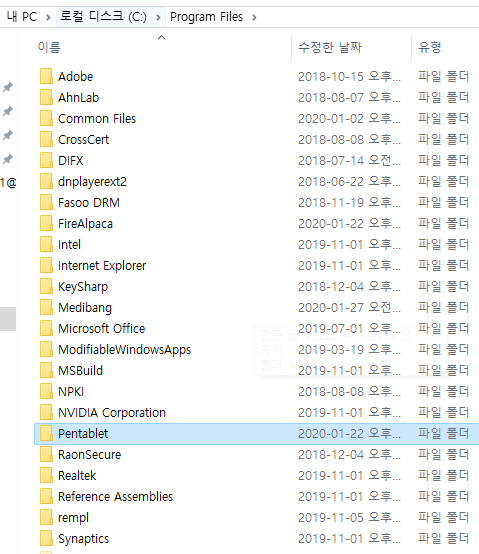
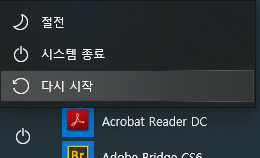
여기까지 했다면 드라이버를 재설치 했을 때 인식이 잘 될 것이다.
혹시나 안되는 부분이 있다면 댓글을 준다면 조언을 해드리도록 하겠다~
포스팅에는 짧막하게 본론만 들어가있지만 나는 컴퓨터를 포맷해야하는건지, 이 타블렛이 불량인가?하는 스트레스에 머리가 뽑히는 줄 알았다.
인터넷과 타블렛 까페 등을 뒤져가면서 대략 20번의 드라이버 재설치 끝에 알아낸 경험담이기에 댓글이 달릴 일은 없을 듯하고 또 그러기를 바란다.
그럼 즐거운 타블렛 라이프가 되길 바란다.
#XP Pen Artist #XP Pen Driver #드라이버 다운로드 #드라이버 설치 오류 #태블릿을 검측하지 못했음 #설치방법 #해결방법 #펜 인식 #펜 인식 안됨
'IT : 스마트 디바이스' 카테고리의 다른 글
| 갤럭시탭 S6 라이트 사전예약 후기, 드로잉 기기로서 구매를 하는 사람의 리뷰 (14) | 2020.04.22 |
|---|---|
| 갤럭시버즈 플러스 리뷰, 기존품과 비교:사전구매 및 이벤트 참여후기까지 함께. (0) | 2020.02.14 |
| XP-Pen Artist 15.6 Pro 개봉기 : 액정 타블렛 입문자, 전문가 모두에게 추천. (1) | 2020.01.24 |
| 신혼부부 집들이 선물 : 브리츠 BA-MK2 블루투스 스피커 (0) | 2019.12.05 |
| 갤럭시S10 LED커버 리뷰 (0) | 2019.06.11 |




댓글